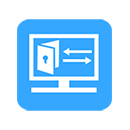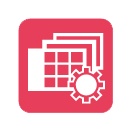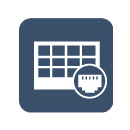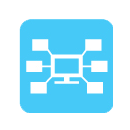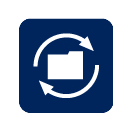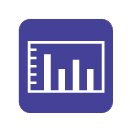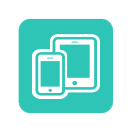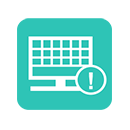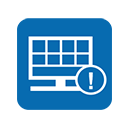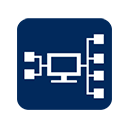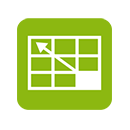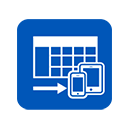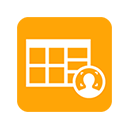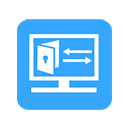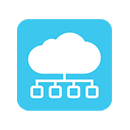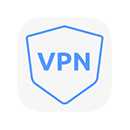در بخش اول این مقاله گفتیم که برای پیدا کردن آدرس IP هر دوربینی، سه راه اساسی وجود دارد:
- استفاده از نرمافزار یابندهی آدرس IP خود تولیدکننده
- استفاه از سیستم اسکن آدرس IP یک برند واسطه
- یافتن آدرس IP دوربین روی تنظیمات روتر
دو راه اول را در بخش اول این مقاله بررسی کردیم و حال به بررسی راه سوم می پردازیم.
آدرس IP دوربین را چگونه باید پیدا کرد؟ (بخش 1)
3. پیدا کردن آدرس IP دوربین روی تنظیمات روتر
راه دیگری که برای پیدا کردن آدرس IP دوربین امنیتی وجود دارد، بررسی دستگاههایی است که به روتر متصل هستند. اگر به روتر خود دسترسی داشته باشید، باید تمامی «کلاینتهای DHCP» یا دستگاههای متصل را ببینید.
اساسا تمامی دستگاههای متصل به روتر یا سوئیچ تحت روتر، در لیستی درون تنظیمات روتر نمایش داده خواهند شد. این لیست به شما میگوید که «اینها دستگاههایی هستند که روتر از جانب خود میتواند ببیند».
تنها کاری که باید انجام بدهید این است که این لیست را بررسی کنید، دستگاههایی که دوربین نیستند (دستگاههایی چون موبایلها، پرینترها و غیره) را از این لیست حذف کنید تا اینکه به آدرس دوربین خود برسید. گاهی نام برند دوربین در این لیست نمایش داده خواهد شد (مثلا «ژئوویژن» یا «آیریویژن»).
علاوه بر این، آدرس IP دوربین را میتوان با استفاده از آدرس MAC دوربینی که روی جعبهی دوربین درج شده است پیدا کرد. آدرس MAC یک شناسهی منحصربهفرد است که این دستگاهها را به تولیدکنندهی آنها متصل میکند، این آدرس را میتوان روی لیبل یا استیکر جعبهی دوربین (گاهی این آدرس روی خود دوربین درج شده است) پیدا کرد.
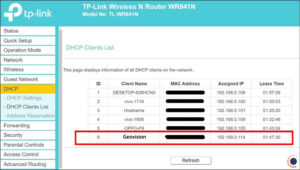
به عنوان مثال، با آدرس IP پیشفرض دوربین (این آدرس معمولا 192.168.1.1 یا 192.168.0.1 است) به روتر متصل شوید، رمز عبور روتر را وارد کنید و به سراغ دستگاههای متصل بروید. این لیست را به دقت بررسی نمایید و دوربین خود را پیدا کنید (یا با استفاده از آدرس MAC یا فقط با کمک نام برند تولیدکنندهی دوربین).
آیا در صورتی که از یک PoE NVR استفاده میکنید، به آدرس IP دوربین احتیاج پیدا میکنید؟
در صورتی که از یک NVR با یک سوئیچ PoE تعبیه شده در خود سیستم استفاده میکنید، از لحاظ فنی هیچ احتیاجی به پیدا کردن آدرس IP دوربین ندارید. در این حالت دوربینها به یک سوئیچ یا روتر بیرونی متصل نیستند، به جای آن دوربینها مستقیما به پشت دستگاه NVR متصل میشوند.
دستگاه NVR به صورت خودکار دوربینها را شناسایی میکند، به آنها یک آدرس IP منحصربهفرد میدهد، با ارائهی نام کاربری و رمز عبوری مشابه NVR به دوربینها آنها را فعال میکند و بعد دوربینها روی صفحهی نمایش ظاهر میشوند.
اغلب NVRهای جدید چنین کارکردی دارند، هیچ احتیاجی به پیکربندی ندارند و به گونهای طراحی شدهاند که به محض اتصال قابل استفاده باشند. با این وجود، در صورتی که دوربینها جدید نباشند و قبلا با NVR دیگری استفاده شده باشند باید آدرس IP دوربین را پیدا کنید و تنظیمات آن را به حالت پیشفرض برگردانید تا NVR جدید بتواند به صورت خودکار آنها را شناسایی کند.
توجه: PoE NVR به صورت خودکار دوربین را روی یک زیرشبکه قرار خواهد داد، این یعنی این آدرس دوربین IP فقط برای انتقال ویدئو از دوربین به NVR استفاده میشود. پس از اتصال NVR به یک مانیتور میتوانید به ویدئوهای ضبط شده و ویدئوهای زنده دسترسی داشته باشید. نمیتوانید به صورت تکی به دوربین دسترسی داشته باشید، تنها از طریق NVR است که میتوانید به آنها دسترسی پیدا کنید.
چگونه باید با استفاده از آدرس IP، از طریق مرورگر وب به دوربین دسترسی پیدا کرد؟
آدرس IP دوربین را باید متناسب با آدرس IP روتر اصلاح کرد و تغییر داد. به عنوان مثال، اگر آدرس IP روتر 192.168.1.1 است، باید آدرس IP دوربین هم با همین فرمت 192.168.1.XXX باشد که در اینجا XXX عددی بین 2 تا 254 است. برای اجتناب از ایجاد هرگونه مشکل IP توصیه میکنیم که از محدودهی بالاتری از اعداد استفاده کنید، مثلا آدرس IP دوربین را روی 192.168.1.100 تنظیم کنید.
با توجه به چنین منطقی، در صورتی که آدرس روتر 192.168.0.1 باشد، آدرس دوربین هم باید فرمت مشابهی داشته باشد (مثلا 192.168.0.100). یا در صورتی که آدرس روتر 10.0.0.1 است، آدرس دوربین را میتوان روی 10.0.0.100 تنظیم کرد. بنابراین آنچه که باید دانست این است که آدرس IP دوربین باید با شبکهی محلی شما مطابقت داشته باشد.
پس از آنکه آدرس IP دوربین را شناسایی کردید و به درستی تغییر دادید میتوانید مستقیما و از طریق مرورگر وب به دوربین دسترسی داشته باشید. مرورگر خود را باز کنید، ترجیحا از مرورگر Internet Explorer یا Mozilla Firefox استفاده کنید، و آدرس IP دوربین یا دستگاه ضبط (NVR, DVR) خود را تایپ نمایید. به عنوان مثال، http://192.168.1.100
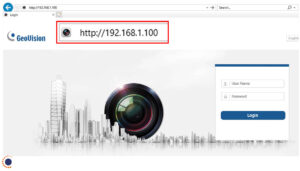
اگر همه چیز درست باشد، باید بتوانید صفحهی ورود login را ببینید. گاهی دوربین از کاربر میخواهد که یک سری افزونه (یا همان پلاگین) را دانلود و نصب کند و سپس صفحهی مرورگر را ریفرش یا از نو بارگذاری نماید. سپس نام کاربری و رمز عبور دوربین را تایپ کنید.
باید بتوانید پخش زندهی دوربین و صفحهی پیکربندی یا تنظیمات آن را (بسته به نام برندی که استفاده میکنید این کلمه میتواند تنظیمات (settings) یا پیکربندی (configuration) باشد) ببینید. در قسمت تنظیمات میتوانید تغییرات موردنیاز را روی دوربین انجام بدهید؛ مثلا مقادیر تنظیم شده برای تصاویر را تغییر بدهید، کیفیت تصویر را بالا ببرید و یا تنظیمات مربوط به شبکه را عوض کنید: نرخ فریم، پهنای باند، نوع فشردهسازی و غیره.
به عبارت دیگر، تمامی تنظیمات دوربین را میتوان تغییر داد و اصلاح کرد؛ فقط کافیست از طریق مرورگر وب و با استفاده از آدرس IP به آن دسترسی پیدا کنید.
یکی از مسائلی که باید به آن توجه داشته باشید، پورتها هستند. این پورتها برای دسترسی از راه دور و از طریق اپپلیکیشنهای موبایلی یا کامپیوتر استفاده میشوند. چهار نوع پورت اصلی وجود دارد:
- پورت HTTP (برای دسترسی کامپیوتری از راه دور)
- پورت Server (برای اپلیکیشنهای موبایلی)
- پورت RTSP (برای پخش ویدئو از راه دور) و
- پورت ONVIF (برای قرار دادن دوربین روی یک نرمافزار/اپلیکیشن واسطه)
شاید نیاز داشته باشید که این پورتها را تغییر بدهید و آنها را منحصربهفرد کنید، یا اینکه اصلا کاری به کار اعداد پیشفرض نداشته باشید. بسته به برند دوربینی که استفاده میکنید، شاید نیاز باشد که برای دسترسی از راه دور یک یا تمامی آنها را روی روتر باز کنید (انتقال درگاه یا پورت فوروارد: روشی جهت هدایت ترافیک شبکه از طریق روتر شبکه به رایانه دیگر یا قطعهای از تجهیزات شبکه است. به عنوان مثال اگر یک کاربر خانگی بخواهد از راه دور به رایانه منزل خود دسترسی پیدا کند یا برنامهای که به شبکه خود دسترسی داشته باشد میتواند از انتقال پورت استفاده کند).
با این وجود، در مدل دوربینهای جدید هیچ احتیاجی به انتقال درگاه نیست، زیرا آنها به گونهی دیگری طراحی شدهاند و تنها کاری که لازم است انجام بدهید این است که اپلیکیشن موبایلی دوربین را نصب کنید و کد QR را از روی جعبه یا در صفحهی تنظیمات اسکن نمایید. پس از آن باید بتوانید تمامی دوربینها را ببینید.
به این تکنولوژی جدید پی.2.پی P2P (همتا به همتا) گفته میشود و این امکان را به کاربر میدهد که در محل و به صورت دورادور با استفاده از شماره UID (ID منحصربهفرد) یا خود دوربین، به آسانی به ویدئوهای زندهی دوربین دسترسی پیدا کند.
نتیجه
پیدا کردن آدرس IP دوربین امنیتی تقریبا کار آسانی است، اما سریعترین راه برای پیدا کردن این آدرس استفاده از ابزار یابندهی آدرس IP خود تولیدکنندهی دوربین است. کافیست که نرمافزار مناسب دوربینتان را دانلود کنید، نصب نمایید و به اسکن شبکه بپردازید. دوربینتان در یک لیست درج خواهد شد و میتوانید رمز عبورش را با توجه به آن اصلاح کنید.
سایر راهها شامل استفاده از نرمافزار عمومی اسکن آدرس IP میشود که در قسمت اول این مقاله توضیح داده شد، یا فقط کافیست که تنظیمات روتر را چک کنید و دستگاههای متصل به آن را بررسی نمایید.
منبع: سکیوریتی کم سنتر